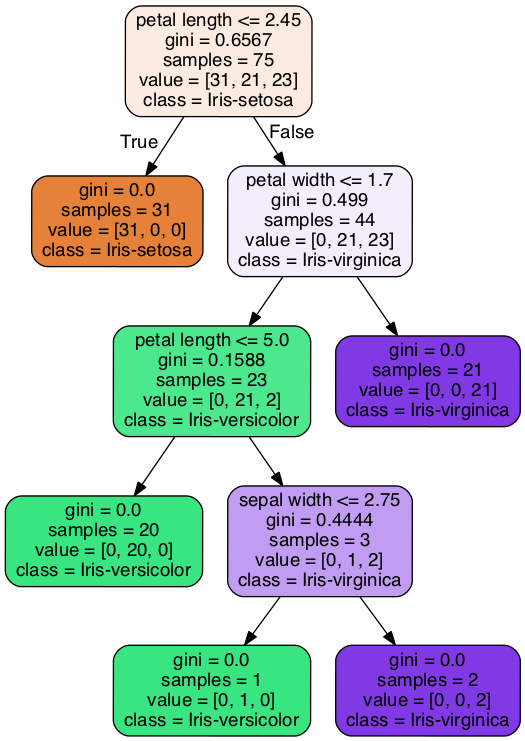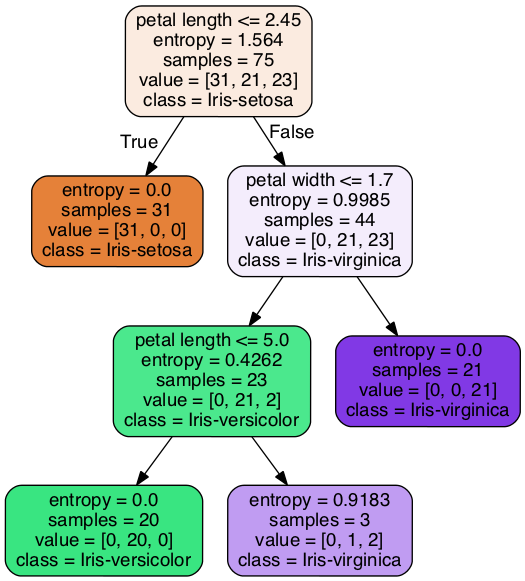- バックアップ一覧
- 差分 を表示
- 現在との差分 を表示
- ソース を表示
- 機械学習/Pythonで決定木を使う へ行く。
- 1 (2017-08-21 (月) 13:16:16)
- 2 (2017-08-21 (月) 13:59:48)
- 3 (2017-08-22 (火) 00:46:39)
- 4 (2017-08-22 (火) 07:20:39)
- 5 (2017-08-22 (火) 11:50:16)
- 6 (2017-08-23 (水) 12:35:44)
- 7 (2017-08-25 (金) 13:49:18)
- 8 (2017-08-29 (火) 11:42:06)
- 9 (2017-09-06 (水) 20:05:52)
- 10 (2017-09-06 (水) 20:05:52)
- 11 (2017-09-06 (水) 20:05:52)
はじめに †
ここでは、Pythonのデータ分析ライブラリーであるpandas、機械学習ライブラリーであるscikit-learn、実行環境であるJupyter Notebookを用いて、決定木による分類を行います。
分類とは、答えがある機械学習である教師付き機械学習のうち、答えがカテゴリー、ラベル、クラスと行った離散値であるもののことです。
scikit-learnに付属するデータを用いているサンプルはたくさんありますが、自分で実践するときは、データ・ファイルの読み込みからやらないといけません。 そこで、ここでは、DeepAnalyticsフォーマットのファイルを想定して、データ・ファイルの読み込みから予測結果の出力まで、一通りやります。
この内容は、以下の環境で確認しました。
- Python 3.5.1
- pandas 0.20.2
- NumPy 1.13.0
- scikit-learn 0.18.1
- Jupyter Notebook 5.0.0
- IPython 6.1.0
- Graphviz 2.36.0
- pydotplus 2.0.2
データ †
ここでは、irisデータをサンプルとして用います。
このデータセットは,アヤメの種類(class)を花びらの長さ(sepal length),幅(sepal width),がくの長さ(petal length),幅(petal width)によって分類する問題です. 長さと幅は連続値,種類はIris-setosa, Iris-versicolor, Iris-virginicaのいずれかをとる離散値です.
DeepAnalyticsのフォーマットに倣って、訓練データを train.tsv、テストデータを test_X.tsvとして、タブ区切りのCSVファイルで保存されているものとします。
今回のサンプルファイルはこれです。
train.tsv †
train.tsvはこんな感じです。
| id | sepal lentgh | sepal width | petal length | petal width | class |
| 2 | 4.9 | 3 | 1.4 | 0.2 | Iris-setosa |
| 52 | 6.4 | 3.2 | 4.5 | 1.5 | Iris-versicolor |
| 101 | 6.3 | 3.3 | 6 | 2.5 | Iris-virginica |
| ... | ... | ... | ... | ... | ... |
test_X.tsv †
test_X.tsvはこんな感じです。
| id | sepal length | sepal width | petal length | petal width |
| 1 | 5.1 | 3.5 | 1.4 | 0.2 |
| 51 | 7 | 3.2 | 4.7 | 1.4 |
| 103 | 7.1 | 3 | 5.9 | 2.1 |
| ... | ... | ... | ... | ... |
データの読み込み †
pandasのread_csvを使って、タブ区切りのCSVファイルを読み込みます。 タブ区切りなのでdelimiterオプションを、先頭の列がインデックスなのでindex_colオプションを指定します。
import pandas as pd df_iris_train = pd.read_csv('train.tsv', delimiter='\t', index_col=0) df_iris_test = pd.read_csv('test_X.tsv', delimiter='\t', index_col=0)
読み込んだデータは、pandasのDataFrameとなります。 次のようにすると、Jupyter Notebook上でDataFrameを確認できます。
df_iris_train
df_iris_test
決定木の学習 †
まず、訓練データから、入力Xと出力yをNumPy.Arrayで取り出します。
X = df_iris_train.drop('class', axis=1).values y = df_iris_train['class'].values
dropはDataFrameから行または列を取り除きます(axisオプションで行か列かを指定します)。 valuesはDataFrameをNumPy.Arrayに変換します。
Scikit-learnで決定木学習を使うには、sklearn.tree.DecisionTreeClassifierクラスを使います。 fitでモデル(ここでは決定木)を学習します。
from sklearn.tree import DecisionTreeClassifier clf = DecisionTreeClassifier() clf.fit(X, y)
学習したモデルのスコアを確認します。 sklearn.tree.DecisionTreeClassifierのスコアは、正解率 (mean accuracy) です。
clf.score(X, y)
学習した決定木の可視化 †
可視化にはGraphvizとPythonのpydotplusパッケージを使います。
Graphvizはグラフ描画ソフトウェアで、下記のサイトからダウンロードできます。 (macOS Sierraの場合、mountainlion版のgraphviz-2.36.0.pkgをダウンロードします。)
pydotplusパッケージがインストールされていない場合は、ターミナルでpip3を使ってインストールします。
$ conda install pydotplus
インストールができたら、Jupyter Notebook上でグラフを作成して描画します。
import pydotplus from IPython.display import Image from sklearn.externals.six import StringIO from sklearn.tree import export_graphviz dot = StringIO() export_graphviz(clf, out_file=dot, feature_names=df_iris_test.columns, class_names=df_iris_train['class'].unique(), filled=True, rounded=True,) graph = pydotplus.graph_from_dot_data(dot.getvalue()) Image(graph.create_png())
次のような決定木が表示されます。
この決定木は、ノードの1行目に書かれた条件が満たされるときは左の枝に、そうでないときは右の枝に進みます。 葉にたどり着いたら、その葉が表すクラスに分類します。
したがって、この決定木は、以下のようなルールを表していることになります。
- petal lengthの値が2.45以下ならば、Iris-setosa
- petal lengthの値が2.45より大きい、かつ、petal widthの値が1.7以下、かつ、petal lengthの値が5.0以下ならば、Iris-versicolor
- petal lengthの値が2.45より大きい、かつ、petal widthの値が1.7以下、かつ、petal lengthの値が5.0より大きい、かつ、sepal widthの値が2.75以下ならば、Iris-versicolor
- petal lengthの値が2.45より大きい、かつ、petal widthの値が1.7以下、かつ、petal lengthの値が5.0より大きい、かつ、sepal widthの値が2.75より大きいならば、Iris-virginica
- petal lengthの値が2.45より大きい、かつ、petal widthの値が1.7より大きいならば、Iris-virginica
学習した決定木による予測 †
まず、テストデータの入力XをNumPy.Array形式に変換します。
X = df_iris_test.values
ここでは、訓練データの入力Xを上書きしていますので、注意しましょう。
predictメソッドで学習したモデルに基づいてラベルを予測します。
p = clf.predict(X)
予測したラベルの出力 †
DeepAnalyticsでは、予測した結果をヘッダなしのCSV形式のファイルとしてアップロードします。
そこで、予測したラベルをCSV形式で出力します。 このとき、テストデータを参照してインデックスとします。
pd.DataFrame(p, index=df_iris_test.index).to_csv('predict.csv', header=False)
sklearn.tree.DecisionTreeClassifierのオプション †
上の例ではデフォルトのパラメーターで決定木を学習しましたが、いくつかのオプションが用意されています。
例えば、評価基準 (criterion) を情報量利得 (entropy) に、木の深さの最大値 (max_depth) を3にして実行すると、次のようになります。
clf = DecisionTreeClassifier(criterion='entropy', max_depth=3)
irisデータでは学習パラメーターを変更してもあまり効果がありませんが、実際のデータを分析するときには学習パラメーターを調整する必要があります。
![[PukiWiki] [PukiWiki]](https://xn--p8ja5bwe1i.jp:443/wiki/image/banner.png)